This software will keep your drivers up and running, thus keeping you safe from common computer errors and hardware failure. Check all your drivers now in 3 easy steps:
Users previously reported an IntcOED.sys BSOD error for Windows 10. That’s a blue screen issue with a Driver unloaded without canceling pending operations error message. Now users have posted on forums about that same issue arising in Windows 11. One user’s forum post said this:
Depois de atualizar o Windows 10 para o Windows 11 em dezembro de 2021, estou enfrentando este problema:
What Failed: ‘IntcOED.sys’
Stop Code: Driver Unloaded without canceling pending operations
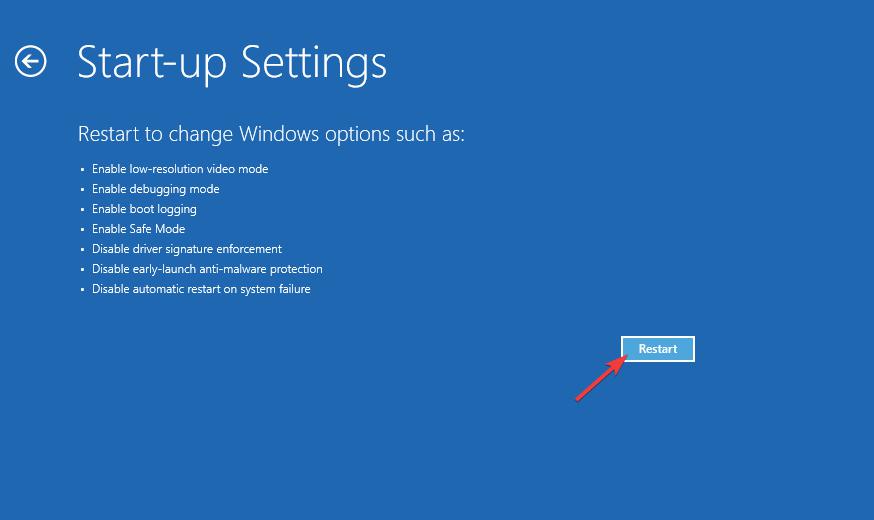
Alguns usuários relataram que os erros BSOD descarregados do driver surgem quando eles iniciam ou logo após iniciarem seus PCs. Outros usuários disseram que esse erro de tela azul ocorre depois que seus computadores saem do modo de suspensão. Esses usuários precisaram corrigir erros recorrentes de driver descarregado.
Do you need to fix a recurring Driver unloaded error in Windows 11 as well? If so, try applying the potential resolutions for the Driver unloaded without canceling pending operations error below.
O que é um erro de tela azul?
Erros de tela azul, também conhecidos como erros de parada, são aqueles com fundo azul e códigos de parada. Eles também são chamados de erros fatais do sistema porque o sistema operacional Windows para de funcionar. O Windows reinicia após a coleta de informações após o surgimento de erros de tela azul.
Os erros BSOD (tela azul da morte) geralmente podem estar relacionados a drivers de dispositivo. Uma página da Microsoft diz que o grande M estima que 70% dos erros de tela azul pertencem a drivers de dispositivos de terceiros. A mensagem de erro Driver descarregado especifica o driver IntcOED.sys para Intel Smart Sound Technology.
Um problema único de BSOD não é um problema especialmente grande. Depois de reiniciar o Windows, o erro de tela azul pode nunca mais ocorrer. No entanto, os usuários precisam corrigir os erros de tela azul quando eles ocorrem novamente em seus PCs com Windows.
Como posso corrigir o driver descarregado sem cancelar o erro de operações pendentes no Windows 11?
1. Atualize o Windows 11
2. Execute uma verificação de arquivo do sistema
3. Execute o reparo de inicialização
Read more about this topic4. Atualize os drivers de dispositivo no Windows 11
Expert Tip: Some PC issues are hard to tackle, especially when it comes to corrupted repositories or missing Windows files. If you are having troubles fixing an error, your system may be partially broken. We recommend installing Restoro, a tool that will scan your machine and identify what the fault is.
Click here to download and start repairing.
Como o erro Driver descarregado geralmente ocorre devido a drivers defeituosos ou desatualizados, tente atualizar os drivers do dispositivo. Para verificar o status dos drivers do seu PC, execute uma verificação com um utilitário atualizador de driver de terceiros, como o DriverFix. Esse software fornecerá uma visão geral completa dos drivers de dispositivo desatualizados ou com defeito no seu PC.
After scanning, you can click DriverFix’s Update All button. Doing so will download new drivers for all those listed devices with outdated or faulty ones. If you have the Pro version, you can select to automatically install drivers. Our DriverFix Review provides further details about that software.
Existem também outras maneiras de atualizar os drivers de dispositivo no Windows 11. Confira nosso guia Como atualizar facilmente os drivers no Windows 11 para obter as diretrizes completas.
5. Desinstale o driver Smart Sound Technology (SST)
NOTEIf you see any devices with exclamation marks by them in Device Manager, reinstall the drivers for them. To do so, you’ll need to uninstall drivers as outlined above. Then download the latest driver packages for the devices from their manufacturers’ websites to reinstall them.
6. Desative Intelppm.sys
7. Reinicie o Windows 11
NOTENote that you’ll need to reinstall software packages that didn’t come pre-installed with Windows 11 after resetting the platform. Therefore, it’s recommended that you try some of the alternative resolutions before resetting Windows 11.
Como posso entrar no modo de segurança para aplicar as correções acima?
Se você não conseguir entrar no Windows 11 para aplicar as correções acima devido ao erro Driver descarregado, será necessário inicializar no Modo de segurança por meio do menu Opções avançadas de inicialização. Você também pode aplicar algumas das resoluções acima no ambiente de recuperação. Isto é como inicializar no modo de segurança.
O erro Driver descarregado não é o problema mais simples de corrigir. No entanto, os usuários confirmaram que conseguiram corrigir esse erro no Windows 11 com algumas das possíveis resoluções acima. Portanto, talvez um deles também resolva o erro de driver descarregado no seu PC.
Para outras resoluções em potencial, vale a pena dar uma olhada na página de solução de problemas da tela azul da Microsoft. Essa página da Web inclui um solucionador de problemas que fornece correções gerais de BSOD. Nosso guia Como corrigir erros do IntcOED também pode incluir algumas possíveis correções para o erro Driver descarregado.
Você pode conversar sobre o erro Driver descarregado na seção de comentários desta página abaixo. Sinta-se à vontade para inserir quaisquer perguntas pertinentes sobre esse erro BSOD lá. Os usuários que encontraram outras maneiras de corrigir o mesmo problema são especialmente bem-vindos para compartilhar suas resoluções abaixo.
Still having issues? Fix them with this tool:Restoro foi baixado por 0 leitores este mês.
This article covers:Topics: Was this page helpful?xStart a conversationcommentsLeave a Reply Cancel reply
Comentando como .Não é você?
Copy link




